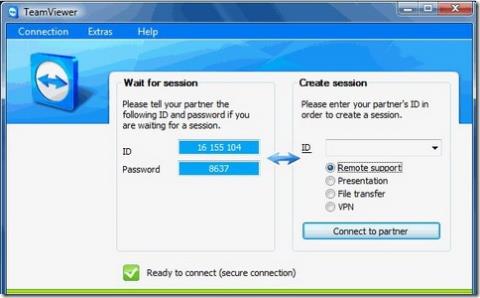XDA propose un outil pratique pour contrôler votre téléphone Android depuis Windows 10. Facile à configurer, il peut toutefois rencontrer quelques problèmes, même en suivant scrupuleusement les instructions. Scrcpy vous permet de contrôler votre téléphone Android depuis Windows 10 et est relativement simple d'utilisation. Cependant, votre appareil Android peut nécessiter quelques réglages. Nous avons un guide étape par étape pour utiliser Scrcpy et vous proposer quelques solutions pour le résoudre s'il ne fonctionne pas immédiatement.
Cela fonctionnera sur les anciennes versions de Windows, mais l'ajout d'une variable d'environnement peut être un peu différent de la méthode pour Windows 10. Cet outil est disponible pour macOS et Linux, mais les instructions de ce didacticiel ne concernent que Windows 10. Vous pouvez visiter la page Github de l'outil pour obtenir des instructions pour d'autres systèmes d'exploitation.
Exigences
Afin de contrôler votre téléphone Android depuis Windows 10, vous avez besoin de :
- Scrcpy : C'est open source et vous pouvez l'obtenir depuis sa page Github
- Une machine Windows 10 sur laquelle vous disposez de droits d'administrateur
- Un téléphone Android, aucune racine requise
- Un câble de données USB qui vous permet de connecter votre téléphone à votre PC
- Options de développement activées sur votre téléphone
Configurer les variables d'environnement
Téléchargez l'outil Scrcpy et extrayez-le dans un emplacement facilement accessible. Il est conseillé de l'extraire à la racine d'un lecteur. Il n'est pas forcément nécessaire de l'extraire sur le lecteur C, mais c'est ce que nous avons choisi.
Ouvrez l’Explorateur de fichiers et collez ce qui suit dans la barre d’adresse ;
Panneau de configuration\Système et sécurité\Système
Dans la fenêtre qui s’ouvre, cliquez sur Paramètres système avancés sur la gauche.
Dans la fenêtre qui s'ouvre, accédez à l'onglet Avancé. Cliquez sur « Variables d'environnement » tout en bas. Dans la fenêtre « Variables d'environnement », cliquez sur le bouton « Nouveau » dans la section « Variables système ». Dans la fenêtre « Nouvelle variable système », collez le chemin d'accès au dossier extrait et ajoutez scrcpy.exe à la fin. Il s'agit de l'outil Scrcpy, et le dossier contient le fichier EXE.
Exemple:
C:\scrcpy-windows-v1.0\scrcpy.exe
Préparez votre téléphone
Sur votre téléphone Android, ouvrez l'application Paramètres et accédez aux paramètres Développeur. Recherchez et activez le débogage USB. Connectez votre téléphone à votre PC. Une invite devrait s'afficher sur votre téléphone vous demandant si vous souhaitez activer le débogage USB. Activez-le.
Exécution de Scrcpy
Ouvrez l'invite de commandes avec les droits d'administrateur. Accédez au dossier extrait précédemment à l'aide de la commande cd ;
Syntaxe
chemin du dossier cd
Exemple
cd C:\scrcpy-windows-v1.0\
Remarque : si le chemin du dossier contient des dossiers contenant un espace, placez le chemin entier entre guillemets.
Exécutez la commande suivante ;
adb.exe
Cela exécutera l'outil ADB. Vérifiez ensuite si votre appareil est connecté avec la commande suivante :
appareils adb
Votre appareil devrait apparaître dans le résultat. Vous ne verrez que son numéro de série et son autorisation. Si ce n'est pas le cas, consultez notre section de dépannage pour essayer quelques solutions, puis revenez au reste du tutoriel.
En supposant que votre appareil s'affiche sans aucun problème, exécutez la commande suivante ;
scrcpy
Cela ouvrira une nouvelle fenêtre émulant votre téléphone Android. Utilisez votre souris et votre clavier pour la contrôler.
Dépannage des périphériques ADB
Si les instructions ci-dessus ne fonctionnent pas pour vous ou si votre téléphone Android apparaît comme un appareil non autorisé, essayez ce qui suit :
Réactiver le débogage USB
Déconnectez le téléphone de votre PC. Ouvrez les Paramètres de votre téléphone Android et accédez aux Paramètres du développeur. Recherchez l'option permettant de révoquer toutes les autorisations de débogage USB. Activez/désactivez l'USB sur votre téléphone. Sur votre ordinateur, exécutez les commandes suivantes dans l'invite de commandes :
serveur de destruction adb
Suivi de;
serveur de démarrage adb
Une fois terminé, reconnectez votre téléphone à votre PC et autorisez le débogage USB lorsque vous y êtes invité.
Protocole de transfert USB
Déroulez le volet des notifications et appuyez sur la notification « Connexion USB du système Android ». Vous devrez peut-être sélectionner le mode Transfert de fichiers ou Transfert de photos. Essayez les deux pour voir lequel fonctionne.
![Comment étendre votre bureau Windows avec Chromecast [Guide] Comment étendre votre bureau Windows avec Chromecast [Guide]](https://tips.webtech360.com/resources8/r252/image-9318-0829094632601.jpg)